Word精灵插件是当前国内一款最为热门的办公应用插件,主要作为辅助工具运行在office Word软件上,该软件提供了一个功能菜单,当在排版或是编辑文档的时候,就可以从扩展工具上找到本软件,点击一下,就可以显示所有的工具,例如段落缩进、大写转换、符号编辑、表格设计等,这些功能都是免费的,并且操作起来比Word方便。word精灵一共设计了三十多个辅助工具,可以让您在编辑的时候利用更多的快捷键完成设计,减少设计的流程和时间,提高Word排版输出的质量!
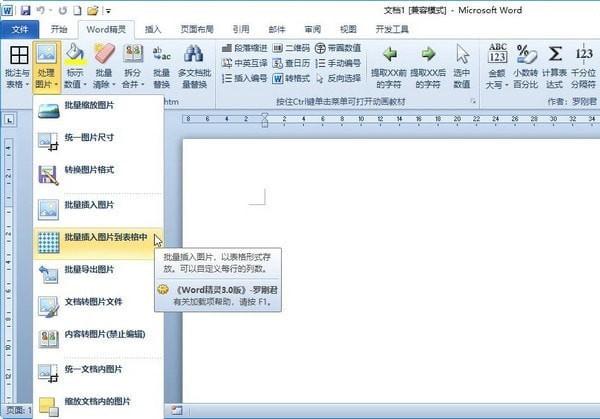
软件功能
WORD精灵3.0功能一览:
1.导出所有批注:批量导出当前文档中的所有批注到Excel工作表中。
2.表格最佳宽度:让当前文档中的所有表格自动调整为最佳宽度。
3.导出表格到Excel单表:将当前文档中的所有表格导出到Excel工作表中,有多个表格时会按先后顺序在同一个工作表中逐一罗列出来。
4.导出表格到Excel多表:导出表格时将每一个WORD表格保存在单独的工作表中,即WORD中有多少个表格,则在Excel中生成多少个工作表,逐一存放,同时还生成工作表目录。
5.选中所有表格:选中文档中所有表格,便于后续的操作,例如删除、添加样式、修改边框等。
6.拆分跨页表格:当表格跨页时(Excel中复制到Word中的表格),第二页的表格会缺少上边框线,打印后太难看。本工具可以将跨页的表格拆分成两个表格,分别显示在两页中,从而解决问题。
7.标示最大最小值:可以将当前选中的表格中的最大数值和最小数值用不同颜色标示出来。
8.按行标示最大最小值:将当前选中的表格每行标示一次最大值和最小值。
9.批量缩放图片:按指定的倍数批量放大图片,或者按指定的百分比批量缩小图片。
10.统一图片尺寸:将指定路径中的所有图片统一分辨率。
软件特色
当前word文档中插入的图片按指定的百分比缩小或者放大,以及还原到原图大小。
让当前文档中的所有表格自动调整为最佳宽度。
批量导出当前文档中的所有批注到Excel工作表中。
WORD有一个限制编辑的功能,用于保护文档,避免他人随意休修改。本工具可以一键解除这个限制。
将当前文档中的所有表格导出到Excel工作表中,有多个表格时会按先后顺序在同一个工作表中逐一罗列出来。
安装方法
1、下载Word精灵.exe软件,点击安装,这里提示安装的版本类型,你可以根据软件的提示,选择Word2010使用
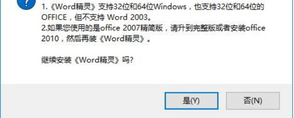
2、进入word精灵配置的界面,这里需要安装一些组件才能正常运行,如图所示,点击下一步
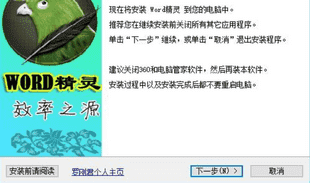
3、提示您配置软件运行的环境,如果是XP点击"是"如果是win10,点击"否"
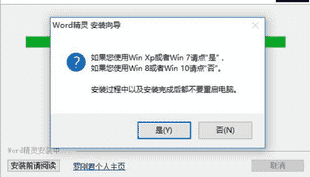
4、提示您安装Microsoft的相关组件,这里是必须安装的,点击下一步开始安装
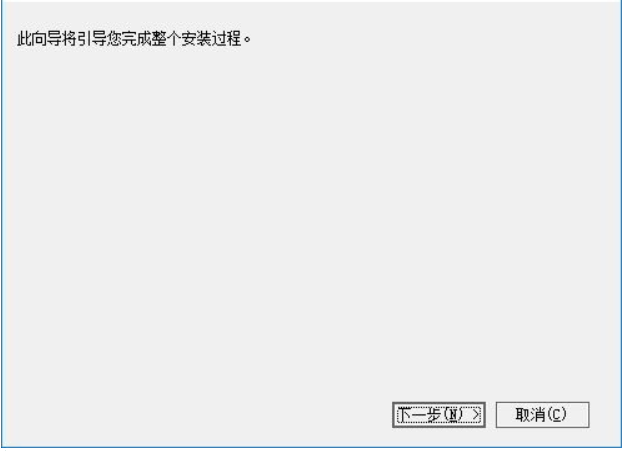
5、显示组件的使用条件,这里点击我同意,进入下一步安装过程
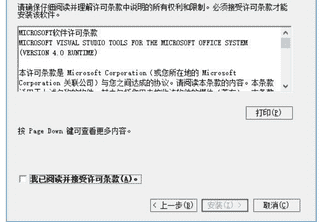
6、如图所示,软件开始配置安装环境,这个过程可能需要几分钟
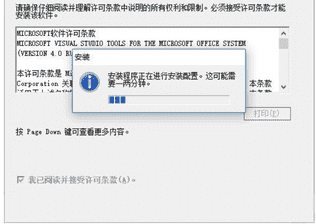
7、显示安装结束,现在点击完成,可以进入安装word精灵软件的主界面
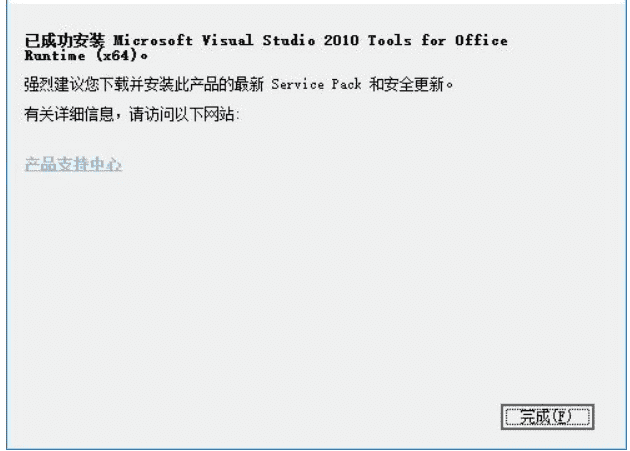
8、如图所示,这里就是安装的流程,点击下一步,根据官方的安装说明,启动word精灵向导
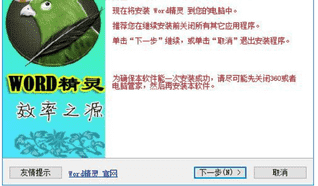
9、这个是软件的提示信息,可以不用管理,直接点击下一步即可
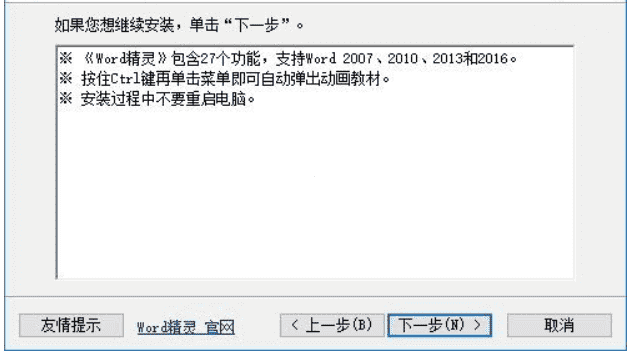
10、设置安装的地址D:Program FilesWordJingLing,可以选择安装到C盘
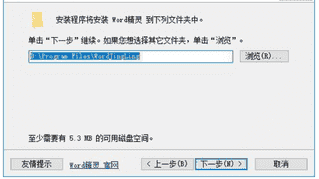
11、安装的时候,可能会显示一个杀毒软件的提示,由于Word精灵的组件较多,可能是冲突了,点击允许
12、显示安装结束的界面,可以查看软件的几个小问题,点击完成
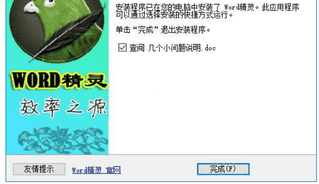
13、如果您不想要查看问题,将"doc"关闭。显示的Word精灵就是这样,点击完成即可
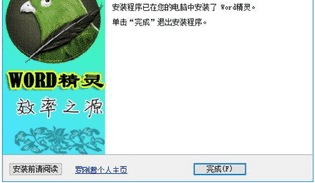
更新日志
优化了界面
修复了bug
新增了多种功能









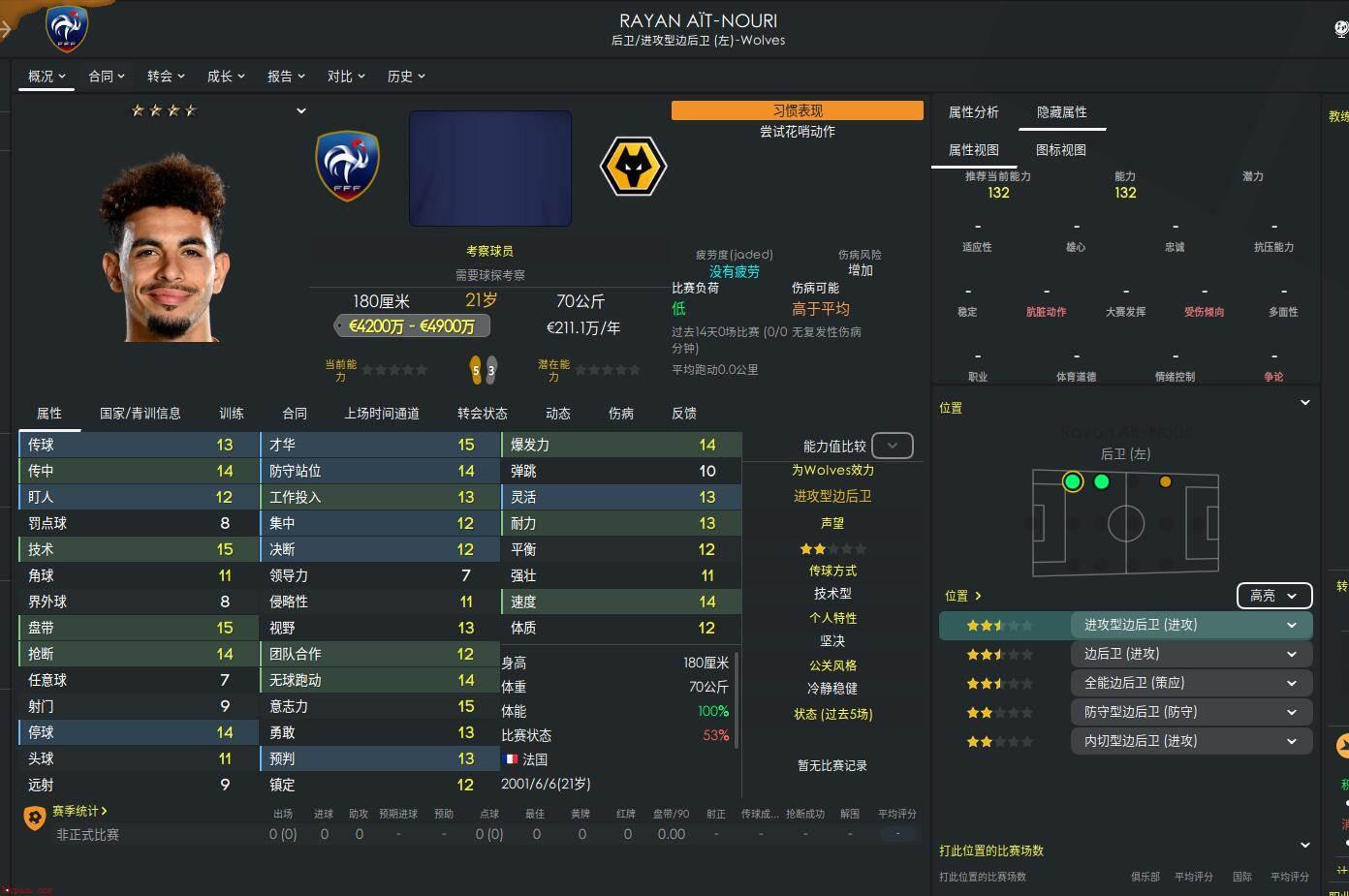










 excel2011官方下载
excel2011官方下载 AiOffice 下载
AiOffice 下载 Microsoft Office2021最新版
Microsoft Office2021最新版 Office2021自定义安装工具
Office2021自定义安装工具 极速Office下载
极速Office下载 InfixPro PDF Editor下载
InfixPro PDF Editor下载 进销存管理模板下载
进销存管理模板下载 DjVu阅读器
DjVu阅读器 Super Diary下载
Super Diary下载 酷文闪存大师下载
酷文闪存大师下载